 Cách kéo dài thời lượng pin iPhone 5
Cách kéo dài thời lượng pin iPhone 5
Để iPhone 5 có thời gian sử dụng pin lâu hơn, bạn có thể tắt một số tiện ích không cần thiết, thay đổi độ sáng màn hình, chế độ khóa iPhone hoặc cài đặt những ứng dụng hỗ trợ.

1. Tắt Push Notifications
“Push Notifications” là thông báo của những hãng thứ ba gửi tới điện tới điện thoại của bạn qua máy chủ của Apple. Nếu có quá nhiều thông báo gửi tới, iPhone 5 sẽ cực kỳ nhanh bị hao pin. Nếu bạn không cần liên tục cập nhập thông tin từ các ứng dụng stock app hoặc từ mạng xã hội, hãy vô hiệu hóa khả năng gửi thông báo của các ứng dụng đó. Các bước thực hiện như sau:
- Nhấn biểu tượng “Settings” trên màn hình chủ của iPhone.
- Nhấn vào thanh “Notifications”.
- Nhìn vào các ứng dụng được liệt kê trong phần “In Notification Center”, nhấn chọn ứng dụng bạn không muốn cập nhật thông báo, sau đó chuyển “Notification Center” từ chế độ “On” sang “Off”.
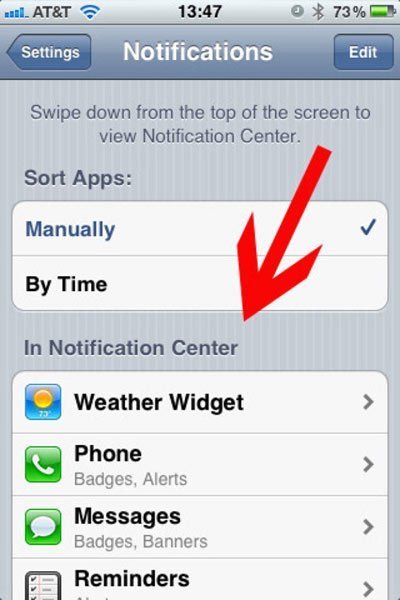
2. Bật chế độ “Airplane Mode” khi tín hiệu yếu
Nếu iPhone sử dụng mạng 4G có tín hiệu cực mạnh, thời gian sử dụng pin có thể nói là tuyệt vời. Tuy nhiên, nếu bạn đang sử dụng các mạng chậm hơn như 3G hoặc mạng EDGE, iPhone sẽ rất nhanh hết pin. Khi thấy tốc độ tải dữ liệu có dấu hiệu quá chậm, hãy chuyển iPhone sang chế độ trên máy bay (Airplane Mode). Chế độ này sẽ tắt tất cả các quy trình truyền dữ liệu của iPhone và nhờ đó tiết kiệm năng lượng. Cách chuyển sang chế độ Airplane Mode như sau:
- Mở ứng dụng Settings
- Chuyển “Airplane Mode” sang chế độ “On”.
Lưu ý: Ở chế độ Airplane Mode, bạn sẽ không thể gửi hoặc nhận cuộc gọi, email hoặc tin nhắn văn bản.
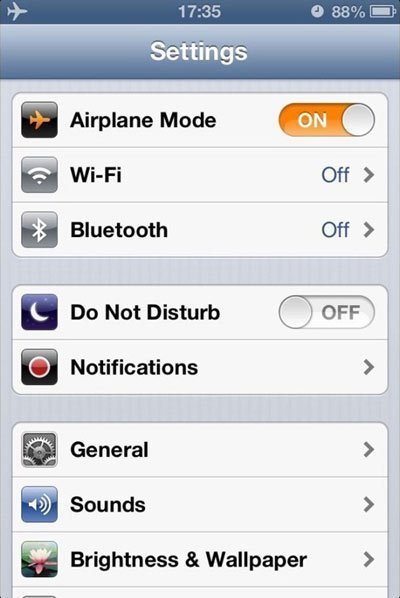
3. Giảm độ sáng của màn hình
Giảm độ sáng màn hình sẽ giúp tiết kiệm đáng kể thời gian sử dụng pin. Các bước thực hiện như sau:
- Vào biểu tượng Settings
- Mở thanh “Brightness”
- Di chuyển thanh điều chỉnh sang trái để giảm độ sáng.

4. Thiết lập tính năng tự động tắt màn hình
Bạn cũng có thể thiết lập tính năng iPhone nhanh chóng tắt màn hình khi không sử dụng. Cách làm như sau:
- Mở ứng dụng Settings
- Nhấn vào thanh General
- Mở mục Auto-Lock
- Chọn 1 Minute (1 phút hoặc 2 Minutes (2 phút)

5. Tắt cập nhật vị trí trong các ứng dụng không cần thiết
Bạn có thực sự cần Facebook cập nhật vị trí của mình mọi nơi mọi lúc? Bạn có thể lựa chọn những ứng dụng cần truy cập vị trí ở mục Location Services trong Settings. Cách thực hiện như sau:
- Mở ứng dụng Settings.
- Mở mục Privacy
- Chọn Location Services
- Lướt qua danh sách các ứng dụng bên dưới để cân nhắc xem bạn thực sự muốn ứng dụng nào sử dụng thông tin vị trí của mình.

6. Tạm thời vô hiệu hóa toàn bộ các dịch vụ vị trí
Trong trường hợp iPhone đã gần hết pin mà chưa thể sạc ngay, bạn có thể tạm thời tắt tất cả các dịch vụ vị trí. Cách thực hiện như sau:
- Mở ứng dụng Settings.
- Mở mục Privacy
- Chọn Location Services
- Trượt Location Services từ “On” sang “Off”.
Khi đã sạc được iPhone, bạn có thể lặp lại các bước trên và trượt Location Services sang “On” để bật lại.

7. Tắt tính năng “Raise To Speak”
Nhiều người dùng đã thông báo là chức năng “Raise to Speak” của Siri gây hao pin nghiêm trọng trên iPhone 4S, và có lẽ ở iPhone 5 cũng không có gì thay đổi. Raise to Speak có tác dụng kích hoạt Siri khi người dùng đưa iPhone lên mặt. Các bước tắt Raise to Speak như sau:
- Mở ứng dụng “Settings”
- Vào mục “General”
- Mở Siri
- Trượt “Raise to Speak” từ “On” sang “Off”.

8. Chỉnh chế độ cập nhật email
Trừ khi công việc yêu cầu giao dịch liên tục qua email, có lẽ bạn không cần phải đọc email ngay khi chúng được gửi tới điện thoại. Nếu bật tính năng “Push” cho email, email sẽ được chuyển từ máy chủ tới điện thoại ngay lập tức. Bạn có thể chuyển sang lựa chọn “Fetch” để điện thoại kiểm tra email ít thường xuyên hơn. Cách thực hiện như sau:
- Mở ứng dụng Settings
- Cuộn xuống phía dưới để chọn “Mail, Contacts, Calendars”
- Mở “Fetch New Data”
- Tắt lựa chọn “Push”
- Chọn khoảng thời gian bạn muốn cập nhật email một lần.
Ở đây có các lựa chọn là Every 15 Minutes (15 phút một lần), Every 30 Minutes (30 phút một lần), Hourly (1 giờ một lần). Hoặc bạn có thể chọn “Manually” để kiểm tra email bằng phương pháp thủ công.

9. Tắt tính năng dò điểm phát Wi-Fi
Nếu bạn đang trên đường di chuyển và không có nhu cầu tìm điểm phát Wi-Fi, hãy tắt tính năng này để tiết kiệm năng lượng. Cách thực hiện như sau:
- Mở ứng dụng “Settings”
- Mở thanh “Wi-Fi”
- Chuyển “Wi-Fi” từ “On” sang “Off”

10. Cập nhật phiên bản iOS mới
Các phiên bản iOS mới có thể đi kèm tính năng nâng cấp để tăng khả năng sử dụng pin. Bạn có thể kiểm tra bản cập nhật iOS mới bằng cách sau:
- Mở ứng dụng Settings
- Vào mục General
- Tìm mục Software Update. Nếu mục này có hiện chữ số thì đang có một bản cập nhật.
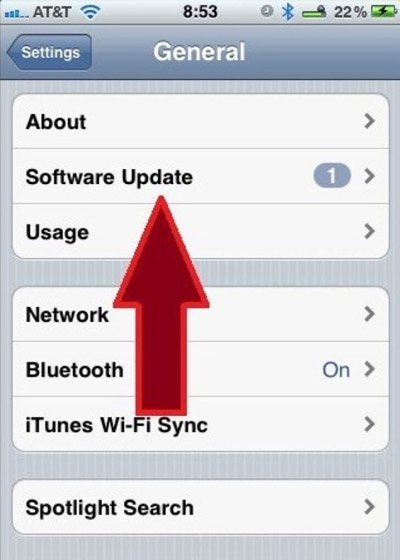
11. Tải về ứng dụng cải thiện pin
Một số ứng dụng trên App Store có thể giúp tăng thời gian sử dụng pin. Ví dụ như ứng dụng miễn phí BatterySense. Về cơ bản, BatterySense sẽ phân tích và thông báo những ứng dụng gây ngốn pin nhất và những ứng dụng có thể được tùy chỉnh để tiết kiệm năng lượng. Ngoài ra, còn có các ứng dụng phổ biến khác như Battery Doctor Pro, Battery Life Pro và Carat.
Theo ICTnews/HuffingtonPost
Tin tức liên quan
 Hỗ trợ
Hỗ trợ
Trong quá trình cài đặt hoặc sử dụng gặp vấn đề gì cần hỗ trợ hãy liên hệ (hỗ trợ miễn phí)
- Support:0938.525.991 (Mr.Long)
- Support: 0906.976.709 (Mr.Quốc)
- Support:0931.136.810 (Mr.Trọng)
- Support: 0911.562.204 (Mr.Hải)
- Email: vzsoft2010@gmail.com
© Copyright 2012